2 formas de gravar o jogo Genshin Impact
O Genshin Impact é um jogo conhecido por seu mundo virtual RPG e um enredo interessante. Ele é baseado em uma experiência de mundo aberto. Vem com aventuras dentro da história e você pode interpretar qualquer personagem que quiser e usar magia elemental para vencer os diferentes níveis do jogo. Alguns jogadores desejam gravar o Genshin Impact em seus computadores para compartilhar suas habilidades ou destaques. Existem vários métodos para gravar a jogabilidade, e aqui vamos apresentar os mais fáceis.
Maneira 1. Gravar o Genshin Impact no PC com o DemoCreator
Os gravadores de tela foram usados inicialmente apenas para a tarefa simples de gravar ações nas telas. Mas hoje em dia, a utilização deles tem muito mais significado. Agora eles podem ser usados para criar tutoriais de jogos incríveis, sessões de streaming, etc., que podem ser recortados e até mesmo adicionado com outros vídeos ou narrações. Existem milhares de programas disponíveis no mercado que podem ajudar a gravar a tela do Genshin Impact. O primeiro programa que vamos discutir e que pode ajudá-lo a gravar o jogo é o Wondershare DemoCreator.

O programa DemoCreator é um dos melhores gravadores de tela do mundo. Ele torna a gravação de tela tão fácil que qualquer pessoa que não esteja familiarizada com computadores também pode usar. Você pode usar este programa para fazer vídeos de demonstração ou criar tutoriais de jogos como o Genshin Impact, editar com o editor integrado para narração instantânea e se tornar um profissional em uma transmissão ao vivo. A função de compartilhamento possui a maioria das plataformas de mídia social, tornando mais fácil para você se tornar popular. Com este poderoso gravador de tela, você pode capturar todas as atividades da tela, bem como áudio e webcams.
Além disso, a seção de ferramentas fornece um catálogo diferente para você editar os vídeos e áudio separadamente, permitindo assim adicionar diferentes faixas. Existem também efeitos visuais disponíveis neste programa, tornando a experiência melhor. Todos esses fatores aprimoram a experiência de visualização dos clipes. Como um dos melhores gravadores de tela disponíveis no mercado, ele pode tornar suas sessões de jogo um sucesso instantâneo entre outros jogadores de Genshin Impact. Os passos para gravar Genshin Impact no PC com o DemoCreator são explicadas a seguir:
 100% seguro
100% seguro 100% seguro
100% seguroGravação:
- O primeiro passo para fazer um vídeo incrível é capturar os acontecimentos da tela. Você também pode usar sua webcam para gravar junto ao vídeo, junto com locuções de áudio de seu microfone.
- Para fazer isso, você precisa primeiro abrir o programa no seu dispositivo. Em seguida, haverá um botão Iniciar na tela junto com outro grupo de botões. Você pode clicar no botão iniciar e, em seguida, a gravação começará com uma seção de botão flutuante onde você pode pausar ou parar a gravação a qualquer momento.
- Além disso, você pode iniciar sua webcam a partir do ícone de webcam dedicado no programa antes de iniciar a gravação.

Edição:
- Depois de terminar a gravação, você pode voltar sua atenção para o processo de edição, porque, sejamos realistas, nenhum vídeo é ótimo sem um toque extra de edição. E, felizmente, o programa tem uma seção dedicada à edição.
- O que é mais interessante é que você pode editar seus vídeos e áudio separadamente com diferentes faixas sobrepostas. Além disso, você pode recortar ou dividir o vídeo a qualquer momento que desejar. O programa fará todo o trabalho de edição com apenas um clique de um botão.
- Os efeitos especiais que você pode adicionar aos seus vídeos colocam um novo nível de charme neles, tornando eles mais interessantes.
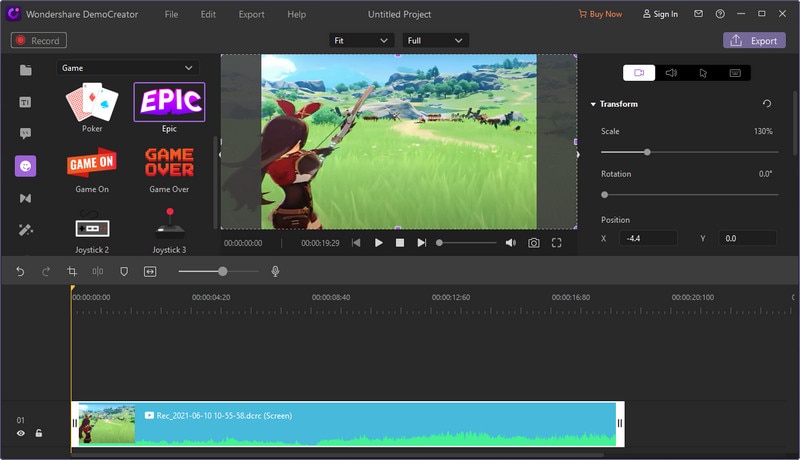
Compartilhamento:
- Várias plataformas de mídia social estão disponíveis imediatamente no programa para que você possa compartilhar seu vídeo instantaneamente e ganhar popularidade.
- Junto com tudo isso, você sempre pode salvar com qualquer resolução que desejar e compartilhar onde quiser. Este recurso de compartilhamento instantâneo é um dos motivos pelos quais as pessoas adoram usar este programa.
Maneira 2. Gravar a tela do Genshin Impact com o GeForce Experience
O GeForce Experience é um programa desenvolvido pela Nvidia. A maioria dos jogadores sabem que a Nvidia fabrica GPUs que são amplamente utilizadas para jogos. E por falar no GeForce Experience, é um programa complementar à placa de vídeo GeForce GTX. Bem, este programa garante que seus drivers estejam atualizados e otimiza automaticamente as configurações do jogo. Geralmente, ele é instalado por padrão em sistemas que possuem produtos Nvidia. Mas se você não tiver, você sempre pode baixá-lo do site oficial.
O GeForce Experience não só faz o trabalho de otimizar o sistema, mas também ajuda a deixar a tela com uma aparência muito melhor. Você pode personalizar facilmente a aparência do jogo com os filtros de jogo instantâneos para capturar belas sessões. O GeForce Experience também é conhecido por suas gravações de tela HDR +, bem como capturas de tela que estão além da comparação. Você sempre pode fazer uma variedade de coisas além de apenas gravar sua tela. O programa suporta gravação 8K HDR, que pode ser ativada apenas pressionando Alt + F9. Além disso, você pode tirar fotos dessas gravações e compartilhá-las quando quiser. Confira logo abaixo um processo detalhado para gravar o Genshin Impact com o GeForce Experience:
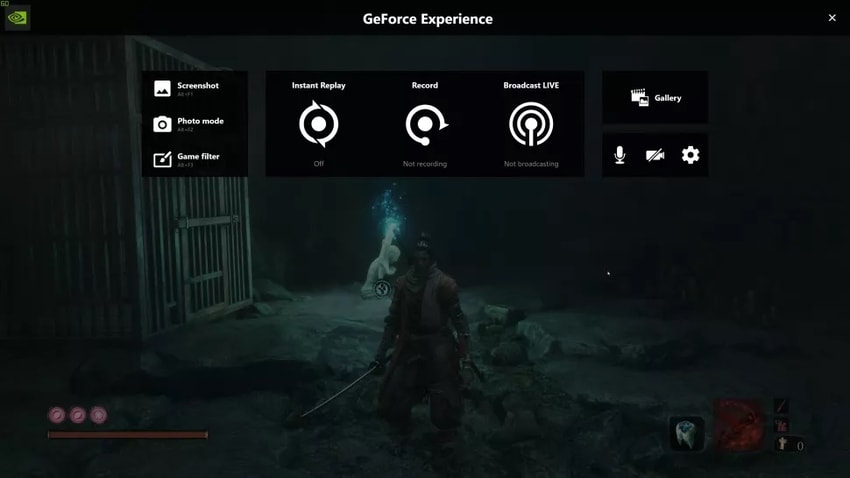
Gravação:
- É óbvio que primeiro você precisa gravar um vídeo de jogo para reproduzir em qualquer lugar. E com o GeForce, há duas maneiras de gravar o Genshin Impact. O primeiro envolve você fazer isso manualmente por meio da interface do programa.
- Para fazer isso, você pode acessar o programa e localizar a opção de gravação de sobreposição. Em seguida, clicar nela iniciará sua gravação na qualidade desejada.
- Você sempre pode definir diferentes configurações de qualidade de áudio e vídeo no próprio programa. Como alternativa, você pode iniciar a gravação pressionando Alt + F9, e a gravação começará instantaneamente.
Edição:
- Depois de terminar as gravações, o arquivo será armazenado no local que você escolheu. Além disso, você pode clicar no ícone de edição, que permitirá que você edite o vídeo que acabou de gravar para o jogo, e há um monte de ferramentas diferentes disponíveis nesta seção.
- As ferramentas mais comuns, como recortar ou fazer uma narração, podem ser usadas facilmente no próprio programa sem perder a qualidade do vídeo original.
Compartilhamento:
- O último passo neste processo é exportar o vídeo para a qualidade e taxa de quadros desejadas. Você pode configurá-los no momento da gravação e, quando o vídeo for salvo, você pode compartilhá-los em qualquer plataforma de mídia social com muita facilidade.
Conclusão:
Os dois programas discutidos acima são muito bons para aprimorar seus vídeos de jogos. A única diferença está nas ferramentas e na interface do usuário, onde as funcionalidades são um pouco diferentes. Enquanto o DemoCreator é um programa de gravação de tela, o GeForce Experience é mais uma ferramenta que pode ser usada para otimizar sua experiência de jogo, tornando o visual mais impressionante. Além disso, o GeForce Experience tem um recurso de gravação 8K, o que é ótimo. Já o DemoCreator tem um design flexível onde você pode interagir com as configurações e definir sua configuração pessoal. No entanto, o GeForce é um aprimorador de desempenho para sua sessão de jogo, levando os jogos a um outro nível.
 100% seguro
100% seguro 100% seguro
100% seguro




David
chief Editor